Download PDF
Download page Установка модуля BI и настройка прав пользователей.
Установка модуля BI и настройка прав пользователей
Статья описывает установку модуля и настройку прав пользователей для доступа к модулю.
Работа ETL ощутимо нагружает сервер, поэтому рекомендуем устанавливать модуль на отдельный сервер.
Требования к серверу
Чтобы установить модуль на один сервер с BILLmanager, увеличьте параметры сервера на количество ресурсов, необходимых для стабильной работы BILLmanager. Подробнее см. статью требования к серверу.
| Установка модуля на отдельный сервер | Установка модуля на сервер с BILLmanager | |
|---|---|---|
| Количество ядер процессора | 6 | 8 |
| Оперативная память (RAM) | 16 Гб Для крупных хранилищ данных: 32 Гб | 20 Гб Для крупных хранилищ данных: 36 Гб |
| Место на жестком диске | 80 Гб | 130 Гб |
Используйте немодифицированную операционную систему с базовой конфигурацией: без сторонних репозиториев и установленных дополнительных сервисов.
Поддерживаемые операционные системы:
- AlmaLinux 9;
Ubuntu 20.04;
Обратите внимание!
Версия mysql server для ОС Ubuntu 20.04 — не ниже 8.0.30.
- Astra Linux Special Edition 1.7:
- Орёл;
Воронеж.
Для работы BILLmanager 6 на Astra Linux Special Edition нужны пакеты расширенного (extended) репозитория Astra Linux.
Добавьте недостающие репозитории:
cat > /etc/apt/sources.list << EOF deb http://dl.astralinux.ru/astra/stable/1.7_x86-64/repository-main/ 1.7_x86-64 main contrib non-free deb http://dl.astralinux.ru/astra/stable/1.7_x86-64/repository-update/ 1.7_x86-64 main contrib non-free deb http://dl.astralinux.ru/astra/stable/1.7_x86-64/repository-base/ 1.7_x86-64 main contrib non-free deb https://dl.astralinux.ru/astra/stable/1.7_x86-64/repository-extended/ 1.7_x86-64 main contrib non-free EOFCODEОбратите внимание!
Прочие репозитории, указанные в файле /etc/apt/sources.list, будут удалены.
Обратите внимание!
Рекомендуется использовать на сервере с BILLmanager последнюю доступную минорную версию ОС.
Не рекомендуется обновлять операционную систему сервера со сменой мажорной версии.
Операционная система CentOS 7 x64 не поддерживается. 30.06.2024 г. для Centos наступил EOL.
Если вы используете CentOS 7 x64, рекомендуем перенести BILLmanager на поддерживаемую ОС. Подробнее см. Перенос между серверами.
При установке на отдельный сервер убедитесь, что он принимает входящие SSH-подключения.
На сервер с BI установите python3:
Ubuntu 20.04, AstraLinux 1.7:
apt install -y python3CentOS 7, AlmaLinux 9:
yum install -y python3Сетевые настройки
Разрешите на сервере с BILLmanager:
- входящие подключения к СУБД (tcp/3306) с сервера с BI панелью;
- исходящие запросы на сервер с BI панелью по http/https.
Разрешите на сервере с BI панелью исходящие запросы:
- на сервер BILLmanager к СУБД (tcp/3306);
- на docker-registry.ispsystem.com по http/https.
Установка модуля
Если модуль не входит в вашу лицензию, по поводу заказа модуля обратитесь к вашему дистрибьютору.
Установка модуля происходит в два этапа:
Этап 1. Установите модуль:
- Перейдите в раздел Модули → выберите модуль BI система → кнопка Купить.
- Дождитесь завершения установки, после чего система откроет окно Первоначальная конфигурация BI.
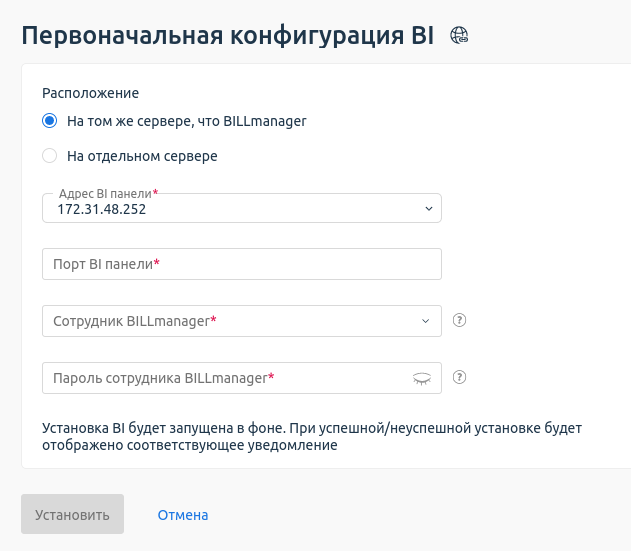
Этап 2. Настройте конфигурацию модуля:
- Выберите вариант расположения:
- На том же сервере, что BILLmanager.
Укажите настройки конфигурации:- Адрес BI панели — выберите любой из адресов, указанных в настройках BILLmanager (можно посмотреть в разделе Настройки → Адреса панели);
- Порт BI панели — укажите порт, на котором будет доступна панель BI-системы;
- Сотрудник BILLmanager и пароль сотрудника BILLmanager — введите данные учётной записи, под которой будет настроена интеграция.
- На отдельном сервере.
Укажите параметры:- Адрес BI панели — укажите адрес сервера BI панели, он не должен совпадать с адресом сервера BILLmanager;
- SSH порт — укажите порт, по которому будет производиться подключение к серверу с панелью BI-системы;
Публичный SSH ключ, который необходимо разместить на внешнем сервере в файле с ключами, например, /root/.ssh/authorized_keys. Ключ должен быть размещён на сервере до установки на него BI панели, для этого на сервере под BI панель выполните:
echo 'ключ' >> ~/root/.ssh/authorized_keysCODE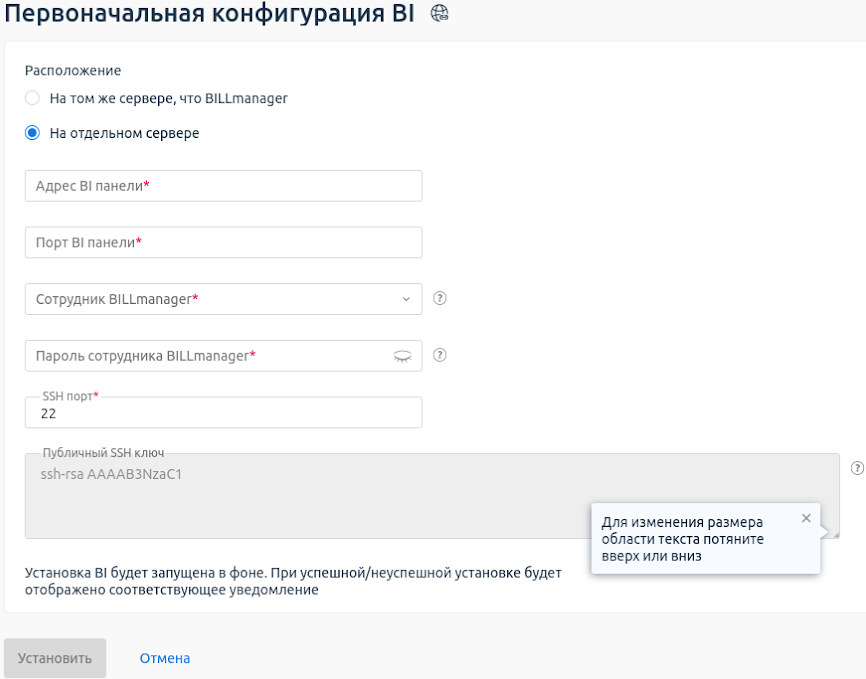
- На том же сервере, что BILLmanager.
- Нажмите Установить.
- Дождитесь сообщения о результате установки. Чтобы посмотреть результаты установки, перейдите в раздел Состояние системы → Уведомления:
- установка прошла успешно. Перейдите к настройке прав доступа, см. раздел Настройка прав доступа сотрудников к BI-системе.

- установка прошла успешно. Перейдите к настройке прав доступа, см. раздел Настройка прав доступа сотрудников к BI-системе.
Настройка доступа сотрудников к BI-системе
Чтобы настроить права сотрудников, перейдите в раздел Интеграция → Модули → выберите модуль BI система → нажмите значок ![]() .
.
Для доступа к BI предусмотрено два уровня доступа: Администратор и Сотрудник. Выберите пользователя в списке и нажмите:
- Вкл. или Выкл., чтобы установить или снять доступ уровня Сотрудник;
- Вкл. админ. доступ или Выкл. админ. доступ, чтобы установить или снять доступ уровня Администратор.
Состояние доступа:
 — включён доступ с правами сотрудника;
— включён доступ с правами сотрудника; — доступ отключён;
— доступ отключён; — включён доступ с правами администратора.
— включён доступ с правами администратора.
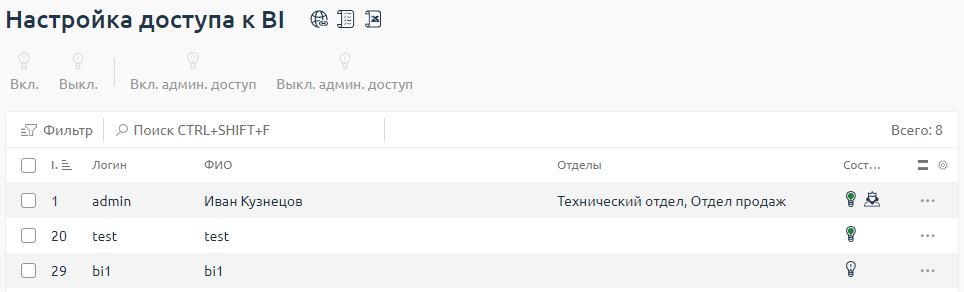
При этом в панели BI будет создан соответствующий пользователь. В списке отображаются только пользователи с включённым доступом.
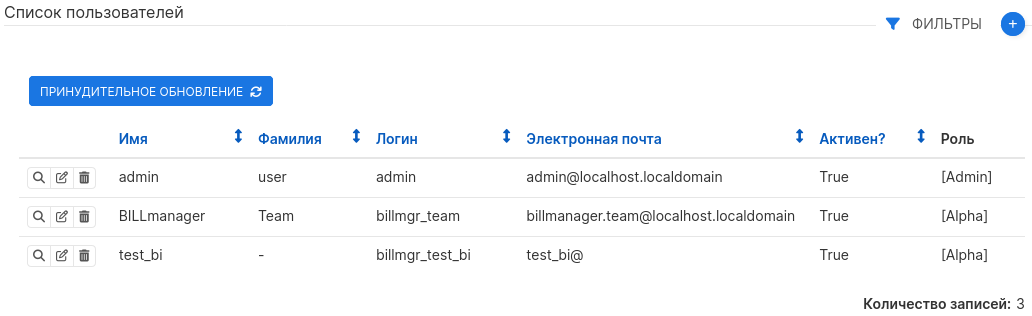
После получения прав доступа сотруднику необходимо обновить страницу, чтобы в левом меню веб-интерфейса платформы появился раздел Аналитика.
Для входа в панель BI в разделе Аналитика нажмите:
- Войти — для пользователей с правами сотрудника;
- Войти под администратором — для пользователей с правами администратора.
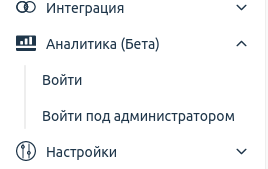
Вы будете перенаправлены в панель BI, которая откроется в соседней вкладке браузера.
Дополнительно
Основные компоненты:
etc/business_intelligence/ansible/vars.json — файл содержит параметры для развертывания BI. Основные параметры:
Параметр Описание bi_app_host адрес сервера, где установлена BI система bi_app_lang
язык в BI системе. Поддерживаются значения "en" и "ru" bi_app_password
пароль супер-пользователя в BI системе. Генерируется BILLmanager автоматически
Чтобы зайти под супер-пользователем, перейдите по адресу BI-сервиса и авторизуйтесь под логином admin с использованием пароля
bi_app_port
порт сервиса BI bi_dwh_password
пароль к хранилищу, с которым работает BI система bi_version
версия BI панели bill_address
адрес BILLmanager bill_db_host
адрес сервера СУБД с БД BILLmanager для подключения со стороны BI bill_db_port
порт СУБД с БД BILLmanager для подключения со стороны BI bill_db_name
имя БД BILLmanager для подключения со стороны BI bill_db_password
пароль пользователя СУБД с БД BILLmanager для подключения со стороны BI bill_db_user
имя пользователя СУБД с БД BILLmanager для подключения со стороны BI bill_dist
версия BILLmanager. Возможное значение: "3" bill_user
пользователь в BILLmanager для работы BI bill_password
пароль пользователя в BILLmanager для работы BI docker_registry_url
адрес docker-registry c BI системой - etc/business_intelligence/ansible/run.sh install — инсталлятор BI системы. Использует параметры, описанные в файле vars.json;
- etc/billmgr.conf — конфигурационный файл BILLmanager. В конфигурационный файл BILLmanager, после успешной установки BI системы через интерфейс платформы, будут записаны два параметра:
- BIHost — адрес сервера с BI системой;
- BIPassword — пароль от администратора c BI.
Прописанные в конфигурационных файлах параметры BIHost и BIPassword сообщают BILLmanager, что модуль BI установлен. Без этих данных модуль BI будет отображаться в интерфейсе BILLmanager как не установленный.
Параметры bi_app_host и bi_app_password в etc/business_intelligence/ansible/vars.json совпадают с BIHost и BIPassword в etc/billmgr.conf соответственно.
Логирование
- etc/business_intelligence/ansible/logs/ — лог-файлы установки BI.
Логи BI хранятся в docker-контейнерах:
etl — компонент модуля BI для переноса данных из MySQL в сервис data-warehouse (Clickhouse). Логи etl содержат информацию о подключении к базе данных BILLmanager;
bi-app — интерфейс c графиками и дашбордами. Логи содержат запросы к сервису superset.
Чтобы открыть логи нужного контейнера, выполните команду:
docker logs <наименование_контейнера> - --since <значение> — выводить логи с указанного времени
- -f — просматривать лог в реальном времени
Подробнее см. документацию Docker.
Перенос BI системы на другой сервер
Чтобы перенести BI систему на отдельный сервер:
На сервере для BI системы
Установите python 3:
Ubuntu 20.04, AstraLinux 1.7.4:
apt install -y python3CODECentOS 7, AlmaLinux 9:
yum install -y python3CODEРазместите публичный SSH ключ, например, в директории /root/.ssh/authorized_keys:
echo 'ключ' >> ~/root/.ssh/authorized_keysCODE
- На сервере с BILLmanager:
- В файле etc/business_intelligence/ansible/vars.json укажите значения нового сервера для параметров:
- bill_db_host;
- bill_db_name.
Запустите скрипт установки BI из директории /usr/local/mgr5:
./etc/business_intelligence/ansible/run.sh installCODE
- В файле etc/business_intelligence/ansible/vars.json укажите значения нового сервера для параметров: